Початок роботи
1. Запускаємо утиліту AdwCleaner. У вікні натискаємо на кнопку «Сканувати».
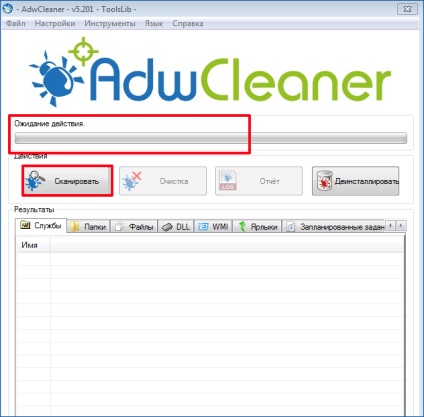
2. Програма завантажує базу даних і починає евристичний пошук, скануючи всі системні розділи.
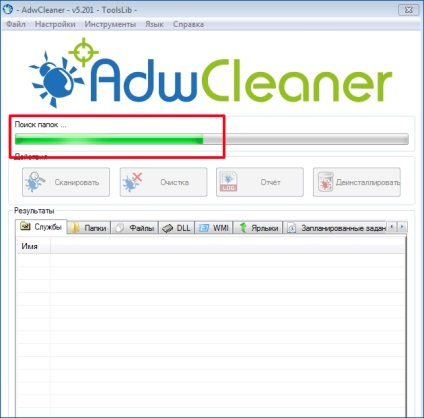
3. Коли перевірка закінчитися програма повідомить: «Очікується вибір дії користувача».
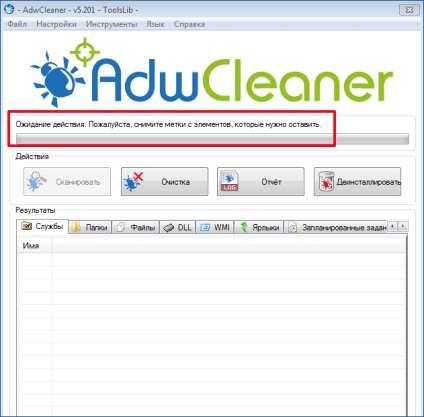
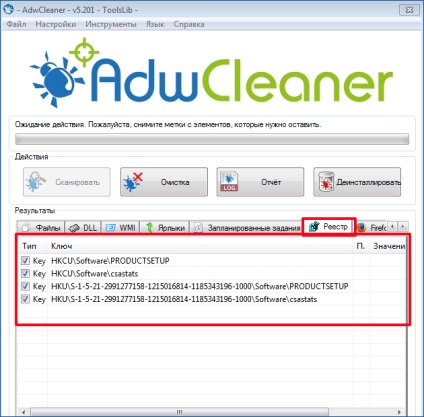
5. Після того як ми перевірили всі вкладки, натискаємо кнопку «Очистити».
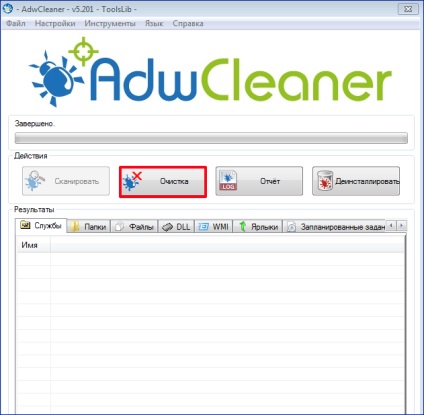
6. На екран буде виведено повідомлення, про те, що всі програми будуть закриті і не збережені дані втрачені. Якщо такі є, зберігаємо їх і натискаємо «Ок».
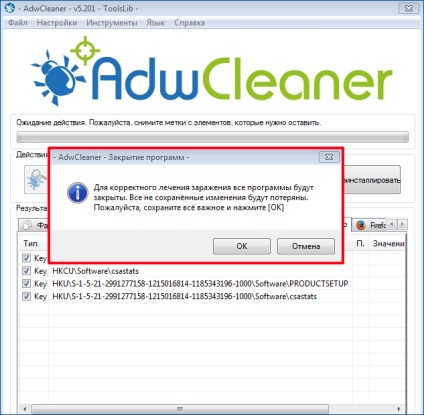
перевантаження комп'ютера
7. Після очищення комп'ютера нам повідомлять, що комп'ютер буде перевантажений. Відмовитися від цієї дії не можна, тиснемо «Ок».
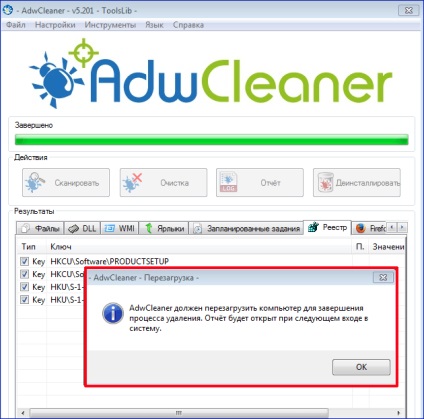
8. Коли комп'ютер включитися, на екран буде виведений звіт про віддалених файлах.
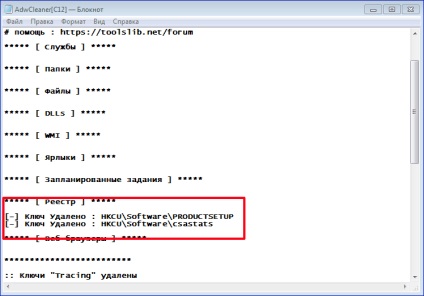
На цьому очищення комп'ютера закінчена. Повторювати її бажано раз в тиждень. Я це роблю частіше і все одно, щось встигає причепитися. Для того, щоб провести перевірку в наступний раз, необхідно буде завантажити свіжу версію утиліти AdwCleaner з офіційного сайту.
На прикладі ми переконалися, що утиліта AdwCleaner дійсно дуже проста у використанні і ефективно бореться з потенційно небезпечними програмами.
З особистого досвіду можу сказати, що віруси можуть викликати різні неполадки. У мене наприклад перестав завантажуватися комп'ютер. Після застосування утиліти AdwCleaner, система знову стала працювати нормально. Тепер я постійно користуюся цією чудовою програмою і всім її рекомендую.
Читайте також:
Ми раді, що змогли допомогти Вам у вирішенні проблеми.
У свою чергу, Ви теж можете нам допомогти. навіть незначно.